Все-таки компания Apple удивительно парадоксальна. Вот ее глава на очередной презентации нового i-девайса уверяет — перед вами самый дружелюбный гаджет в мире. А вот его пользователь, который ( вот уже не первый час ) пытается отыскать простой способ, как же установить свой любимый рингтон на iPhone. И все тщетно, потому как «яблочный» гигант, создавая самую понятную и удобную платформу, возжелал также, чтобы она была еще и самой безопасной, и самой пекущейся об авторских правах.
Однако, как известно, бег за несколькими зайцами редко оказывается успешным. Впрочем, пару ушастых Apple поймала — iOS и правда уязвима в гораздо меньшей степени, чем конкурентские платформы, да и авторские права она защищает лучше других. Но вот дружелюбность в этой гонке пострадала серьезно. И в тот момент, когда пользователи других смартфонов могут поставить музыку на звонок в два этапа, владельцу i-гаджета приходится выполнять гораздо больше манипуляций.

Как установить рингтон на iPhone
В настоящий момент юзеры iPhone без джелбрейк (то есть невзломанных) существует три способа, которые помогут установить мелодию на айфон. Первый из них — создание рингтона посредством программы iTunes на ПК и последующая синхронизация смартфона и компьютера. Этот способ самая настоящая классика. Второй — покупка треков на iPhone через iTunes Store. И, наконец, третий метод использование стороннего ПО, позволяющего поставить мелодию на звонок iPhone, без использования iTunes и компьютера.
Что ж, разберем все способы по порядку.
Как поставить свою мелодию на рингтон в айфоне посредством iTunes?
Установить музыку на звонок с помощью iTunes, говоря откровенно, не так сложно, как об этом рассказывают, в том плане, что никаких особых знаний и навыков тут не требуется — просто найди в сети инструкцию и четко следуй ей. Другой вопрос, что это довольно муторный долгий процесс. Однако «классику» надо знать, а потому приводим для вас подробную инструкцию — как установить рингтон на iPhone с помощью iTunes.
Для удобства разобьем весь процесс на три этапа:
- превращение трека в рингтон
- конвертация его в формат m4r — дело в том, что айфон «понимает» только m4r-рингтоны
- отправка рингтона на айфон и его установка в качестве мелодии звонка
Превращение трека в рингтон
1 Запускаем iTunes. Никогда раньше не пользовались программой, и ее нет на вашем ПК? Тогда предварительно скачайте ее с официального сайта Apple, выполните установку и авторизуйтесь в ней с помощью своего Apple ID (уникальной учетной записи, создаваемой пользователем при начальной настройке айфона).

2 Жмем по меню «Файл» iTunes, выбираем «Добавить файл в медиатеку» (или просто нажимаем «горячую» комбинацию Ctrl+O) и с помощью проводника Windows указываем путь к интересующей композиции, затем жмем кнопку «Открыть».
3 Выбираем раздел «Музыка» (можно кликнуть по значку в виде нотки) — смотрим, выбранная композиция должна отобразиться в списке справа.


4 Делаем по треку правый клик, в выпавшем меню выбираем «Сведения» — перед нами появится окошко его свойств — наша задача на данном этапе сократить длительность. Кликаем вкладку «Параметры» и посредством окошек «Начало» и «Стоп» задаем желаемый отрезок мелодии. Дело в том, что в качестве рингтона на айфоне можно устанавливать композиции длительностью не более 40 секунд. Хорошая новость! Это могут быть любые 40 секунд мелодии, они не обязательно должны отсчитываться сначала.
5 Все! Поздравляем! Вы сделали свой первый рингтон.
Конвертация в формат m4r
- Снова делаем правый клик по композиции, с которой работаем, но на этот раз выбираем строчку «Создать версию в формате ААС».

- Под песней туи же должна появиться ее копия заданной в предыдущей инструкции длительности.

- Кликаем по копии правой кнопкой и выбираем действие «Показать в проводнике Windows». Мелодия должна открыться в отдельной папке, нам необходимо поменять ее разрешение с m4a на m4r. При этом Windows выдаст предупреждение, что трек после изменений может стать недоступен, но так и должно быть, жмем «ОК», подтверждая смену формата. Не отображается разрешение файла? Зайдите в «Параметры папок» (этот раздел можно найти в панели управления ПК) и во вкладке «Вид» уберите галочку «Скрывать расширения…»

- Теперь, не закрывая папки-проводника, выбираем в iTunes раздел «Звуки» (иконка в виде колокольчика) и перетаскиваем в него трек.
- Ура! Справились и с конвертацией!
Отправка рингтона на айфон и его установка в качестве мелодии звонка
Итак, перед нами третий и самый ответственный этап — как же установить полученную мелодию на наш айфон?
- Подключаем девайс к ПК, ждем, пока iTunes его распознает — при этом в программе появится иконка в виде телефона.
- Кликаем по иконке телефона, в левом меню выбираем пункт «Звуки».
- Далее, если сделано несколько рингтонов и нужно забросить их все, выбираем «Все звуки», в противном случае ставим точку в окошке «Выбранные звуки» и указываем те, что хотим загрузить на айфон.
- Теперь справа ставим галочку «Синхронизировать звуки», жмем кнопку «Применить» и дожидаемся окончания синхронизации.

- Все! Дело осталось за малым — ответить на вопрос — как поставить звонок на iPhone? Это весьма просто — берем смартфон, заходим в «Настройки», далее «Звуки» / «Рингтон» и галочкой отмечаем ту мелодию, которую хотим поставить на звонок в айфон — если вы все сделали верно, то вами созданный трек/треки окажется в списке рингтонов. Если вам интересно, как поменять рингтон на iPhone, обрадуем вас — это очень легкая задача, просто переставьте галочку. Если вы размышляете над тем, как сделать так, чтобы определенная мелодия играла при вызове не всех, а конкретного контакта, зайдите в свойства контакта, тапнув «Изменить», далее нажмите строчку «Рингтон» и в появившемся окне выберите желаемый.

- Поздравляю — вы справились!

Видите, как мы и обещали, инструкция не сложная, но довольно длинная.
Теперь давайте рассмотрим более быстрые способы.
Как можно установить мелодию через iTunes Store на звонок iPhone
Конечно, этот способ куда проще первого, но он имеет два весомых недостатка. Во-первых, за рингтоны из iTunes Store придется платить, это раз; и, кроме того, каталог магазина, конечно, огромен, но далеко не факт, что в нем найдется нужная вам мелодия.
Впрочем, если вы готовы заплатить, лишь бы не проделывать действия, описанные в предыдущей инструкции, а также если вам не очень принципиальна определенная мелодия, а просто хочется чего-то новенького, вот вам руководство — как поставить рингтон на айфон посредством iTunes Store:
- Заходим в «Настройки» iPhone, далее «Звуки»/»Рингтон».
- В правом верхнем углу нажимаем на кнопку «Магазин». Важно! Смартфон должен быть подключен к интернет-сети.

- Перед вами появится каталог магазина, и все, что тут нужно сделать — купить понравившийся трек, нажав соответствующую кнопку — мелодию, кстати, можно прослушать перед покупкой. Чтобы оплатить трек данные для оплаты (например, данные карты) должны быть указаны в информации о вашем Apple ID.

- Сразу после оплаты начнется загрузка, и вы сможете поставить на звонок купленный рингтон по ее окончании.
Смотрите, как все просто и, на самом деле, недорого, рингтон в среднем стоит 19 рублей.
Как можно поставить любимую песню на звонок в iPhone посредством стороннего ПО?
Надо сказать, что существуют целый ряд программ и приложений, которые позволяют поставить свою музыку как рингтон на iPhone без iTunes, однако часть из них работает только для девайсов с джелбрейк, другая часть — не очень интуитивна и удобна в использовании и проще уж изучить родной iTunes, в конце концов, он пригодится не только, чтобы поставить рингтон. Однако все-таки мы выбрали для вас одну программу и одно приложение, которые дают простой и понятный ответ на вопрос, как поставить мелодию на звонок в iPhone без iTunes. Давайте разберемся, как с ними работать:
Приложение GarageBand
Скачать данное приложение можно в официальном магазине приложения для i-техники — App Store. Оно особенно удобно тем, что для работы с ним не требуется ПК.
Как сделать рингтон с помощью GarageBand? Следуйте данной инструкции:
- Открываем приложение и выбираем любой (это совершенно не важно) инструмент.

- Кликаем по меню «Просмотр» (кнопка из прямоугольников и квадратиков в левом верхнем углу), затем жмем на «петлю» в правой верхней части экрана.


- Теперь выбираем вкладку «Музыка» и приложение позволит нам выбрать любой трек из мелодий, которые имеются на вашем iPhone. Музыку можно купить в iTunes Store, а можно загрузить с ПК через iTunes, для этого интересующие треки нужно закинуть в медиатеку iTunes и выполнить синхронизацию.

- Нажмите на выбранный трек и перенесите его (потянув влево или вправо) в программу.
- С помощью специальных инструментов GarageBand, вырежьте из мелодии нужный фрагмент.

- Когда нужный фрагмент будет создан, нажмите на стрелочку вниз (верхний левый угол приложения), тапните по пункту «Мои песни».

- Тапните по созданному треку и удерживайте до появления меню «Поделиться», в указанном меню выберите «Рингтон».

- В появившемся окне присвойте мелодии имя, тапните «Экспортировать».
- Дождитесь завершения экспорта, нажмите «Использовать звук как…» и укажите «Стандартный рингтон».

- Теперь вы сможете найти созданный трек по «классическому «пути «Настройки»/»Звуки»/»Рингтон» и установить его в качестве мелодии звонка, поставив напротив галочку.
Такой вот интересный способ поставить свою музыку на iPhone, напомним, особенно привлекательный тем, что можно обойтись без компьютера. Однако у него небольшой недостаток — приложение GarageBand стоит 379 рублей.
Знаю о чем вы думаете, ну почему либо все так сложно, либо платно. Что ж, «на десерт» мы приготовили и простой, и бесплатный способ как сделать рингтон на iPhone…
Программа Waltr + онлайн-сервисы для редактирования музыки
Как установить музыку посредством Waltr? Сначала готовим рингтон:
- Открываем программу онлайн-редактирования музыки, загружаем в нее свою мелодию, вырезаем нужный 40-секундный фрагмент, скачиваем готовый файл.

- Открываем онлайн-конвертер, загружаем в него вырезанный фрагмент, жмем кнопку «Рингтон для iPhone», далее «Конвертировать» и «Скачать».

- Все! Рингтон готов!
Теперь сбрасываем его на iPhone:
- Скачиваем, устанавливаем и запускаем программу WALTR.
- Подключаем iPhone к ПК.

- В окно программы перетаскиваем готовый рингтон в формате m4r.

- Ждем сообщения об успешной загрузки мелодии.

- Готово! Проверяем раздел «Рингтон» в айфон — трек уже там и можно слушать установленную мелодию.
Да! Вот так просто! Великолепный способ, за который хочется сказать огромное спасибо разработчикам сделавшим WALTR.
Подытожим
Что ж, теперь вы знаете, как установить свою мелодию на звонок iPhone и, надеюсь, вы с нами согласитесь — сделать это не так уж и сложно, как кажется на первый взгляд. Главное, выбрать подходящий для себя способ. Кто-то, возможно, скажет, а зачем все эти измененные рингтоны, ведь есть же родные, но мы уверяем, когда-нибудь они непременно наскучат и вам захочется сменить их и поставить свою любимую песню на звонок iPhone!
Источник: appls.me
Как на айфоне поставить на звонок любую музыку?

Как ни крути, а Apple – самая парадоксальная компания в мире. Она заявляет, что экосистема iOS невероятно дружелюбна по отношению к пользователям, чрезвычайно проста и удобна. Тогда почему вы уже битый час ищете, как поставить на звонок на айфон любимую музыку? Самая понятная платформа на поверку оказалась еще и максимально защищенной от нарушения авторских прав. Пока владельцы Androd-устройств меняют мелодии, как перчатки, пользователям i-гаджетов приходится несладко.
Надеемся, наша статья поможет разобраться, как поставить мелодию на звонок быстро и бесплатно. Если у вашего смартфона нет джейлбрейка (то есть, оно не является взломанным), есть 3 легальных способа установить музыку:
- Создать рингтон через iTunes.
- Купить трек в iTunes Store.
- Воспользоваться сторонним ПО.
Ниже будет детально рассмотрен каждый из этих способов.
Конвертация через iTunes
Процесс конвертации будет состоять из 3 этапов:
- Обрезка. Нужно запустить iTunes на своем ПК, авторизоваться через Apple ID. В iTunes на компе нажимаем «Файл», выбираем поле «Добавление в медиатеку». Указываем нужную вам композицию. Потом переходим в «Музыка», где и появится выбранный файл. Кликаем по треку правой кнопочкой мыши, в поле «Сведения» настраиваем нужный отрезок. Песня не должна быть длиннее 40 секунд. Ваш первый рингтон готов!
- Преобразование в m4r. Снова кликаем по композиции, выбираем «Создание формата ААС». Далее нам нужно кликнуть по созданной копии песни, перейти в раздел «Показать в проводнике». Мелодия откроется в другой папке, меняем разрешение .m4a на .m4r. Нам осталось перетянуть трек в раздел «Звуки» программы iTunes (отмечен колокольчиком).
- Отправка на смартфон. Синхронизируем мобильное устройство с компьютером, выбираем «Звуки», кликнув по иконке смартфона. Вверху есть строка «Синхронизировать» – ставим здесь галочку.
Основную часть работы мы проделали – осталось поставить рингтон на айфон в самом телефоне. В разделе Настройки/Звуки/Рингтоны ставим галочку напротив загруженной мелодии. Инструкция получилась несложной, но длинной. К сожалению, быстрее никак не получится.
Установка в iTunes Store платной мелодии
Способ быстрый, простой, но увы, за контент придется платить. Если этот факт не останавливает вас, публикуем подробную инструкцию, как поставить мелодию на звонок платно:
- Открываем Настройки в своем iPhone, переходим в «Звуки».
- Вверху справа вы увидите кнопку «Магазин». Нажмите на нее. В это время ваш смартфон следует подключить к интернету.
- В открывшемся каталоге выбираете трек. Перед покупкой его можно прослушать. Не забудьте указать номер банковской карты в профиле Apple ID – без него покупка невозможна.
- Загрузка мелодии начнется сразу же после покупки рингтона.
Как добавить рингтон на iPhone с помощью десктопной программы?
К сожалению, большая часть программ, позволяющих поставить песню на звонок iPhone, будет работать только на взломанных девайсах. Однако нам все же удалось найти для вас пару-тройку приложений. Вкратце рассмотрим, как с ними работать.
GarageBand. Скачать ее перед тем, как поставить музыку на звонок, можно в App Store. Удобно, что вам не придется подключать гаджет к компьютеру. Выбрав любой инструмент из списка предложенных, нажимаем «Просмотр» и выбираем «Петлю» справа. Далее находим вкладку «Музыка» и указываем путь к треку, который нужно конвертировать в рингтон.
Затем вырезаем отрывок с помощью штатных инструментов (появится в разделе «Мои песни»). Затем тапните по треку и удерживайте – откроется меню с колокольчиком «Рингтон». Осталось выбрать «Экспортировать» и дождаться завершения процесса. Теперь вам известно, как установить мелодию на звонок с помощью программы GarageBand.
Как установить рингтон на iPhone с помощью Waltr?
Для начала нужно зайти на веб-сайт mp3cut.ru, загрузить песню, из которой будете делать рингтон. Обрезка выполняется прямо на сайте, готовый файл загружается на ПК. Далее вы переходите на online-audio-converter.com или любой другой, посвященный конвертации файлов, загружаете туда фрагмент и нажимаете «Рингтон для iPhone». Финальный аккорд – запустить Waltr, подключить айфон к ПК, перетянуть готовый рингтон в меню. Готово!
Подытожим
Как поменять рингтон на Айфоне

Многие владельцы iPhone даже не догадываются, что на этот смартфон нельзя быстро и просто поставить свой рингтон. К примеру, на смартфонах Андроид изменить мелодию можно всего в пару кликов. Компания Apple предлагает купить в iTunes разные мелодии, но это платно, да и нужной песни там может просто не оказаться. Но для наших людей нет ничего невозможного, рассмотрим способы, которые позволят поставить на звонок всё что угодно. Для этого нужен Айфон и компьютер с установленным приложением iTunes.
Как на Айфон закачать музыку на звонок
На Айфоны вполне можно закачивать мелодии, делается это при помощи специального приложения iTunes. Логично, что чем больше память у мобильного устройства, тем больше мелодий можно скачать. Но не стоит забывать об облачном хранилище, которое можно использовать для хранения информации. Загружать музыку можно как просто с телефона, так и при помощи компьютера. Есть и специальные приложения, которые позволяют быстро закачивать мелодии на яблочные устройства.
Как на Айфон закачать музыку на звонок с помощью iTunes с телефона
Самый удобный способ изменить мелодию звонка – это найти мелодию в большом каталоге iTunes на своём мобильном устройстве.
Но у данного способа есть свои недостатки – необходимо платить, да и редактировать скачанные рингтоны невозможно. Кроме того, такой способ не позволяет добавлять мелодии из сторонних источников, выбор ограничен каталогом.
Но, как показывает практика, в данном каталоге пользователи могут легко отыскать мелодии по своему вкусу.
Купить мелодию в iTunes несложно:
- Для этого нажимают «Настройки» → «Звуки» → «Рингтон».
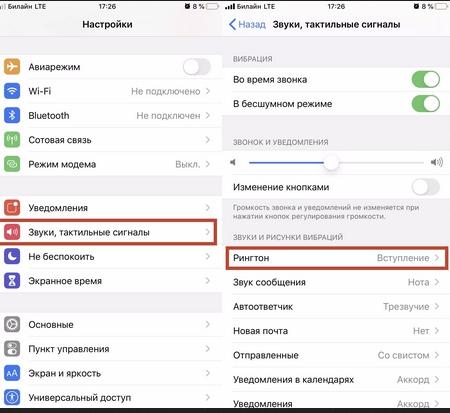
- Далее «Магазин звуков»
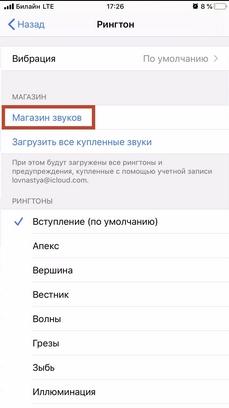
- Тут выбирают понравившиеся мелодии и оплачивают их привычным способом.
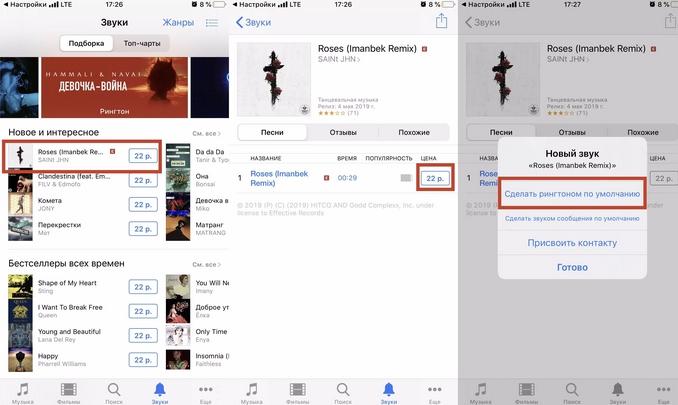
- После покупки аудио оно появится в списке доступных на Айфоне.
Для поиска по каталогу мелодий iTunes удобнее пользоваться сторонним приложением Tuunes.
Как на Айфон закачать музыку на звонок с помощью iTunes с ПК
Рассмотрим, как поставить мелодию на Айфон при помощи iTunes с ПК. Это не самый простой вариант, поэтому понадобится время.Чтобы скачанные мелодии можно было использовать в качестве рингтона, для начала следует изменить одну настройку на компьютере – надо разрешить системе переименовывать аудиофайлы, которые создаются пользователем. Для внесения изменений заходят в раздел «Вид», который расположен в свойствах папок и тут удалить галочку с пункта, который скрывает расширения для всех зарегистрированных типов файлов.
- Для начала требуется скачать iTunes последней версии.
- В Айтюнс необходимо выбрать подходящий аудиофайл, который хочется поставить вместо рингтона. Можно воспользоваться и альтернативным способом, добавив файл в библиотеку. После этого можно прослушивать треки, а также определить отрезок мелодии, который будет проигрываться.
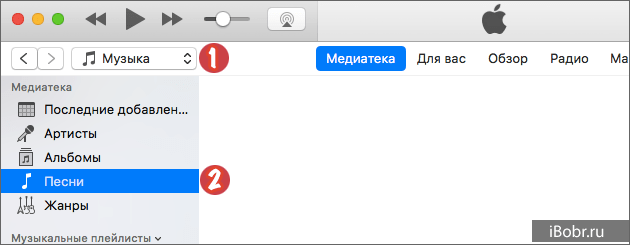
- На следующем этапе нужно обрезать аудиозапись и перевести её в другой формат.
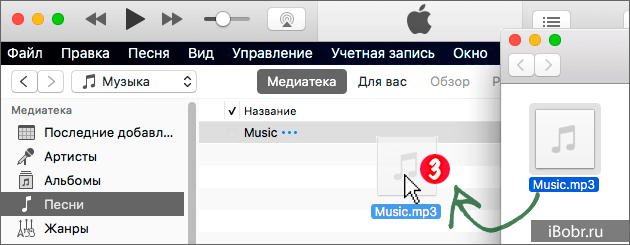
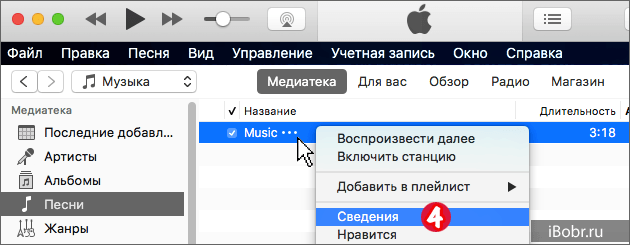
- Затем смартфон подключают к компьютеру при помощи стандартного кабеля. Открывают айтюнс на компьютере и выбирают в окошке программы свой Айфон. Файл с нужны расширением отправляют в список, где отображены рингтоны. Найти этот список можно в разделе «Звуки». Далее остаётся нажать только кнопку «Готово».
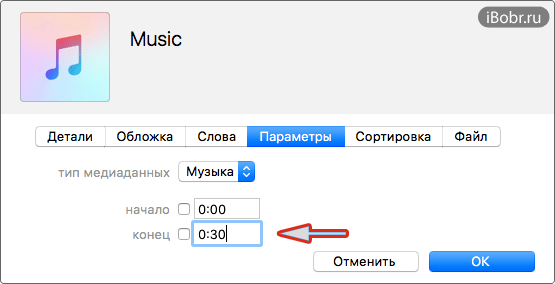
- После всех проделанных манипуляций нужная мелодия отобразиться в списке на Айфоне. Тут останется только снять временные ограничения, убрав галочки, выставленные ранее.
Как поставить рингтон на Айфон через iTools
Новая функция iTools позволяет упростить создание рингтонов на iPhone. Поставить свою мелодию в этом случае тоже можно несколькими способами.
- После подключения Айфона к компьютеру следует найти приложение iTools и тут найти значок «Ringtone Maker». Нажимают на него и создают свои мелодии.
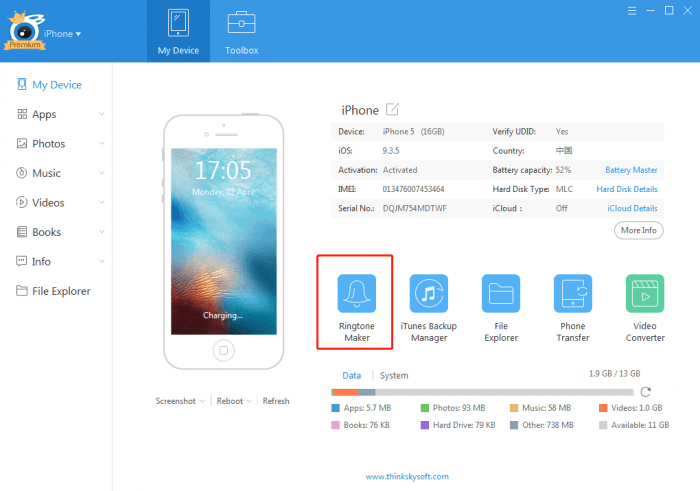
- В строке меню находят кнопку «Toolbox» и нажимают на неё. В правой части интерфейса расположен значок «Ringtone Maker». Нажимают на неё и после этого создают рингтоны по своему усмотрению.
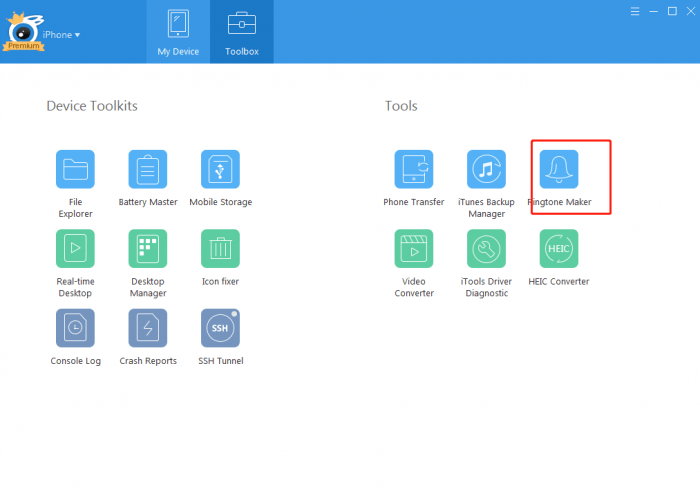
- Нажимают «Устройство»> «Музыка»> «Музыка». Тут на панели навигации расположен значок «Ringtone Maker». Нажимают на него и создают мелодии.
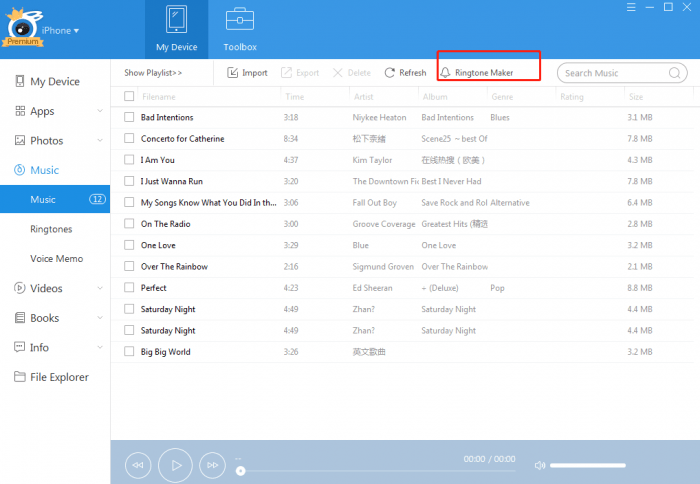
Если есть желание быстро создать рингтон для своего смартфона, то после запуска программы на компьютере находят значок «Ringtone Maker» и после этого создают собственные мелодии.
Если есть желание управлять своим плейлистом, то лучше выбирать третий способ из тех, что рассмотрены.
Как добавить рингтон на iPhone с помощью приложений
В App Store есть несколько программ с бесплатными коллекциями звуков, которые можно использовать в качестве рингтона. На Айфон устанавливают одно из таких приложений, после чего просматривают каталог и скачивают оттуда понравившиеся звуки. При желании можно выбрать отрезок песни или добавить эффект затухания.
Из-за ограничений операционной системы iOS нельзя устанавливать аудиофайлы в роли мелодии на звонок. Однако в каждом случае можно воспользоваться компьютером и программой iTunes, чтобы создать новый рингтон.
Можно попробовать программу:
- Рингтоны и живые обои
- Похожую утилиту Рингтоны и мелодии для iPhone.
Они почти не отличаются функциональностью, разница лишь в интерфейсе и наборе доступных звуков.
Как добавить звонок с помощью MobiMover с ПК
Программа MobiMover для Windows и macOS — это бесплатная альтернатива iTunes. Это приложение поможет обмениваться файлами между компьютером и Айфоном. При помощи этого приложения намного удобнее добавлять рингтоны, чем через iTunes.
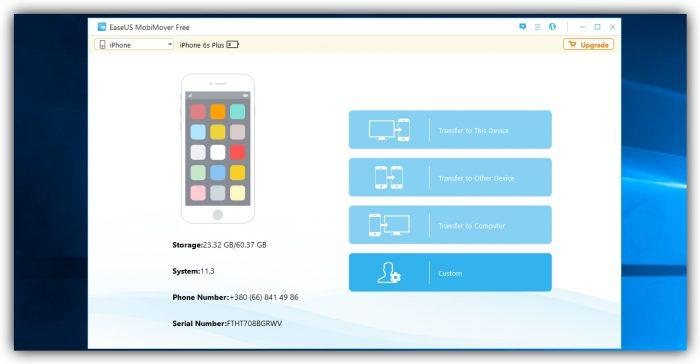
Чтобы сделать из любой песни рингтон для Айфона, необходимо обрезать её до нужного размера, а потом конвертировать в M4R. После этого подключают смартфон к компьютеру, запускают программу и нажимают Custom.
Открывается окошко, на боковой панели которого следует выбрать Audios → Ringtones. В список рингтонов добавляют понравившиеся мелодии при помощи кнопки Transfer to This Device.
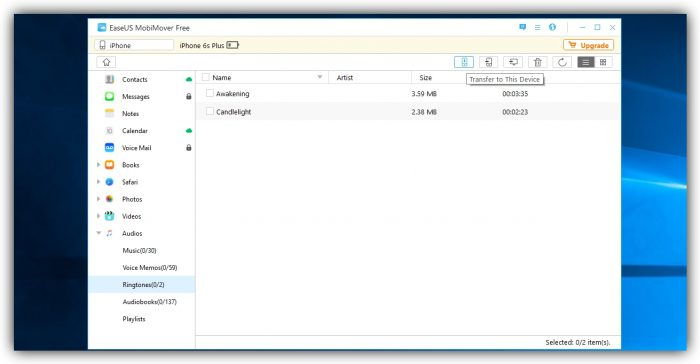
Далее требуется только подтвердить свои намерения. После завершения синхронизации устройств нужный аудиофрагмент должен появиться на Айфоне в списке доступных мелодий.
Как заменить рингтон на Айфоне в настройках
Многие владельцы iPhone предпочитают оставлять стандартную мелодию, с названием «Вступление». Но даже этот приятный уху звук со временем надоедает. Помимо этого часто раздражает ситуация, когда в общественном месте у одного человека звонит телефон, а за трубками лезут сразу несколько. Сменить рингтон можно в настройках, тут список звуков немаленький, поэтому есть из чего выбрать.
Чтобы поставить другую мелодию из списка стандартных, необходимо следовать такой инструкции:
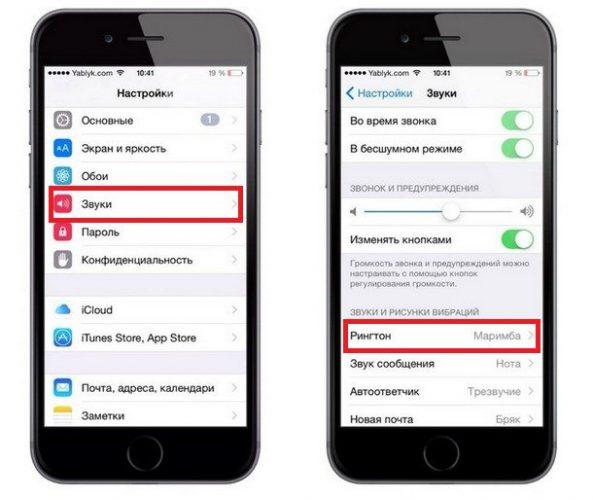
- Для изменения мелодии вызова для всех входящих звонков следует зайти в настройки мобильного устройства Настройки → Звуки → Рингтон. Тут просто требуется установить галочку напротив подходящей композиции;
- Отдельно можно выставить звуки, которыми будет сопровождаться доставка уведомлений и смс-сообщений.
В настройках можно выбрать и тип вибрации, звук автоответчика, а также сообщений, которые будут приходить в социальных сетях и мессенджерах. Кроме того, в настройках выставляются щелчки клавиатуры и звук блокировки мобильного устройства.
Как изменить рингтон на iPhone для отдельных контактов
Иногда очень важно на слух определять звонки от важных абонентов, с тем, чтобы не пропустить их. Для этого на такие контакты ставят отдельные мелодии. Делать это можно прямо на странице контакта. Заходят в приложение Телефон, тут ищут нужный контакт и в верхнем правом уголке нажимают на кнопку Изменить.
Далее можно увидеть, какой рингтон сейчас установлен на контакте и выставить тот, который необходим. Также можно изменить и мелодию смс-сообщений от данного абонента.
Если стандартные мелодии не устраивают, то можно воспользоваться приложением iTunes. Потратив совсем немного времени можно установить на контакты любимые мелодии.
Рассмотрим основные вопросы и их решение.
Источник: tarifkin.ru